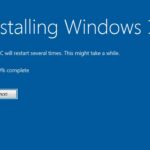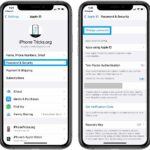Cara impor kontak di iphone – Memiliki kontak yang tersimpan di iPhone merupakan kebutuhan penting bagi setiap pengguna. Namun, bagaimana jika Anda ingin memindahkan kontak dari sumber lain seperti iCloud, Sim Card, Gmail, atau file VCard? Tenang, proses impor kontak di iPhone sangat mudah dan bisa dilakukan dengan beberapa langkah sederhana. Artikel ini akan menjadi panduan lengkap yang membantu Anda mengimpor kontak ke iPhone dengan cepat dan efisien, baik dari iCloud, Sim Card, Gmail, File VCard, maupun aplikasi lain.
Dengan panduan langkah demi langkah yang disertai ilustrasi, Anda dapat mengimpor kontak dengan mudah dan cepat. Selain itu, artikel ini juga akan membahas berbagai tips dan trik yang berguna untuk mempermudah proses impor kontak Anda.
Cara Impor Kontak dari iCloud
Memiliki kontak yang tersimpan di iCloud memungkinkan Anda untuk mengaksesnya di semua perangkat Apple Anda, termasuk iPhone. Mengimpor kontak dari iCloud ke iPhone Anda sangat mudah dan akan memastikan bahwa semua kontak Anda tersedia di perangkat Anda. Artikel ini akan membahas langkah-langkah yang diperlukan untuk mengimpor kontak dari iCloud ke iPhone Anda.
Langkah-langkah Impor Kontak dari iCloud
Berikut adalah langkah-langkah yang perlu Anda ikuti untuk mengimpor kontak dari iCloud ke iPhone Anda:
| Langkah | Keterangan |
|---|---|
| 1. Buka aplikasi “Pengaturan” di iPhone Anda. |
Anda dapat menemukan ikon aplikasi Pengaturan di layar beranda iPhone Anda. Biasanya ikon ini berbentuk roda gigi. |
| 2. Ketuk “Nama Anda” di bagian atas layar. |
Anda akan melihat nama dan foto profil Anda di bagian atas layar Pengaturan. Ketuk bagian ini untuk masuk ke pengaturan akun iCloud Anda. |
| 3. Pilih “iCloud”. |
Di menu pengaturan akun iCloud, pilih “iCloud” untuk melihat daftar layanan iCloud yang tersedia. |
| 4. Aktifkan “Kontak”. |
Pastikan tombol “Kontak” dalam keadaan aktif (hijau). Jika tidak, ketuk tombol untuk mengaktifkannya. Ini akan memastikan bahwa kontak Anda disinkronkan dengan iCloud. |
| 5. Ketuk “Gabungkan Kontak”. |
Jika Anda memiliki kontak yang sudah ada di iPhone Anda dan ingin menggabungkannya dengan kontak yang ada di iCloud, ketuk “Gabungkan Kontak”. Ini akan menggabungkan semua kontak yang memiliki alamat email atau nomor telepon yang sama. |
Manfaat Mengimpor Kontak dari iCloud
Mengimpor kontak dari iCloud ke iPhone Anda memiliki beberapa manfaat, antara lain:
- Akses kontak di semua perangkat Apple: Dengan mengimpor kontak dari iCloud, Anda dapat mengakses kontak Anda di semua perangkat Apple Anda, seperti iPhone, iPad, dan Mac.
- Cadangan kontak: iCloud menyimpan salinan kontak Anda, sehingga Anda tidak akan kehilangannya jika terjadi kerusakan pada perangkat Anda.
- Sinkronisasi kontak: Setiap perubahan yang Anda buat pada kontak Anda di iCloud akan disinkronkan ke semua perangkat Anda, sehingga Anda selalu memiliki informasi kontak yang terbaru.
Cara Impor Kontak dari Sim Card
Memindahkan kontak dari kartu SIM ke iPhone adalah cara yang mudah untuk menyimpan semua nomor telepon dan informasi penting lainnya. Dengan cara ini, kamu dapat mengakses kontak di mana pun dan kapan pun tanpa perlu bergantung pada kartu SIM. Berikut adalah langkah-langkah yang dapat kamu ikuti:
Impor Kontak dari Sim Card
Untuk mengimpor kontak dari kartu SIM ke iPhone, kamu dapat mengikuti langkah-langkah berikut:
- Buka aplikasi Pengaturan di iPhone.
- Ketuk Kontak.
- Ketuk Impor Kontak.
- Pilih Dari Kartu SIM.
- Pilih kontak yang ingin kamu impor, lalu ketuk Impor.
Setelah impor selesai, kontak yang kamu pilih akan muncul di aplikasi Kontak di iPhone. Kamu dapat mengakses dan mengelola kontak tersebut seperti biasa.
Tips tambahan: Pastikan kamu telah memasukkan kartu SIM ke dalam iPhone sebelum memulai proses impor. Kamu juga dapat memilih untuk mengimpor semua kontak dari kartu SIM atau hanya kontak tertentu.
Cara Impor Kontak dari Gmail
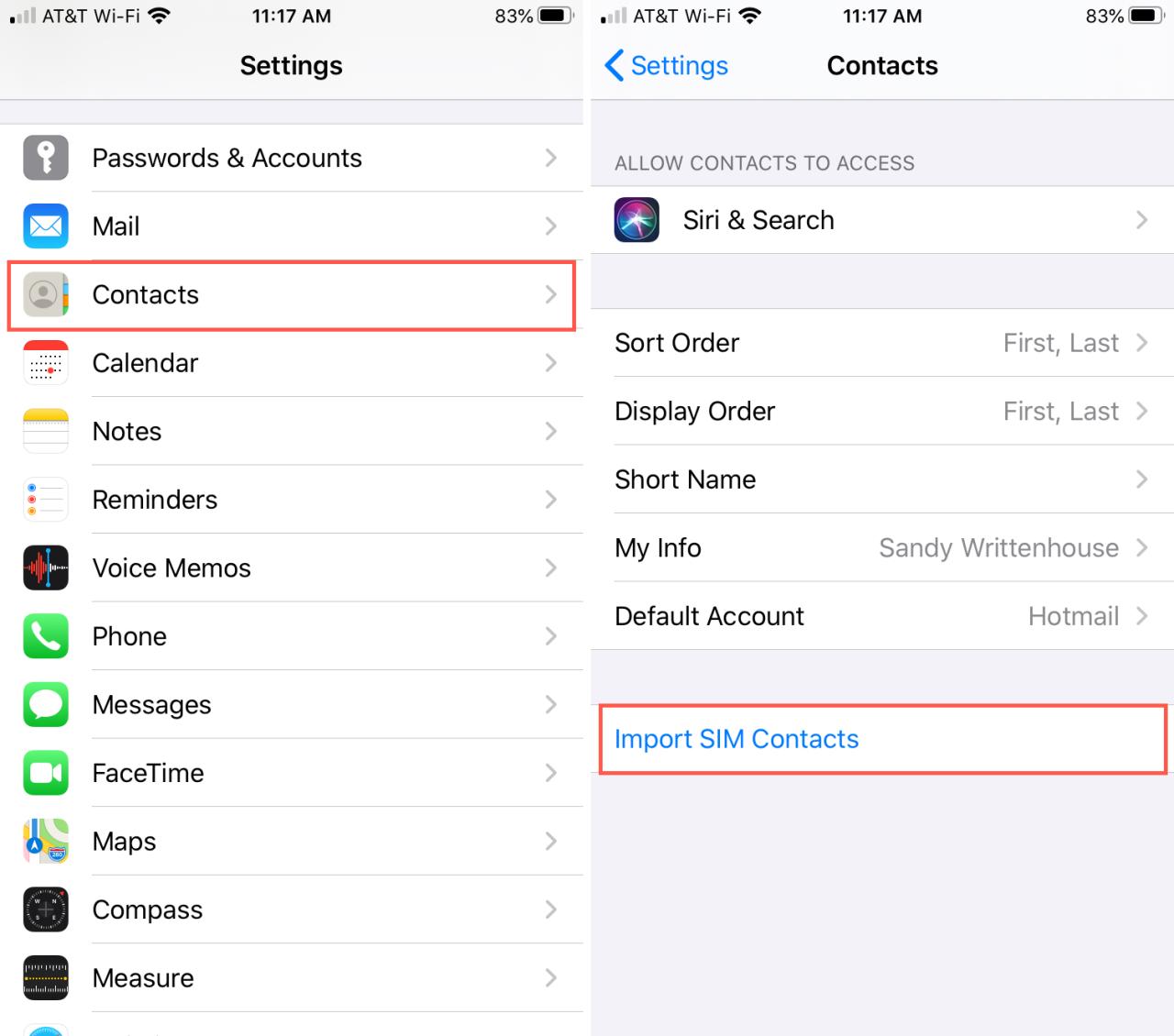
Selain iCloud, Anda juga dapat mengimpor kontak dari akun Gmail Anda ke iPhone. Proses ini memungkinkan Anda untuk mengakses semua kontak Gmail Anda langsung di iPhone, sehingga Anda dapat dengan mudah menghubungi mereka melalui panggilan, pesan, atau email. Berikut adalah langkah-langkah yang dapat Anda ikuti untuk mengimpor kontak dari Gmail ke iPhone:
Impor Kontak dari Gmail
Untuk mengimpor kontak dari Gmail ke iPhone, Anda perlu menggunakan aplikasi “Kontak” bawaan iPhone. Berikut adalah langkah-langkah yang dapat Anda ikuti:
- Buka aplikasi “Kontak” di iPhone Anda.
- Ketuk ikon “Profil” di sudut kanan atas layar.
- Gulir ke bawah dan ketuk “Impor”.
- Pilih “Gmail” dari daftar sumber impor.
- Masuk ke akun Gmail Anda. Anda mungkin perlu mengizinkan iPhone untuk mengakses kontak Gmail Anda.
- Pilih kontak yang ingin Anda impor. Anda dapat memilih untuk mengimpor semua kontak atau hanya kontak tertentu.
- Ketuk “Impor” untuk memulai proses impor.
Setelah proses impor selesai, kontak Gmail Anda akan muncul di aplikasi “Kontak” iPhone Anda. Anda sekarang dapat mengakses dan mengelola kontak Gmail Anda seperti kontak lainnya di iPhone Anda.
Perbedaan Impor Kontak dari Gmail dan iCloud, Cara impor kontak di iphone
Berikut adalah beberapa perbedaan utama antara mengimpor kontak dari Gmail dan iCloud:
| Fitur | Gmail | iCloud |
|---|---|---|
| Penyimpanan | Server Google | Server Apple |
| Sinkronisasi | Sinkronisasi dengan semua perangkat yang masuk ke akun Gmail | Sinkronisasi dengan semua perangkat yang masuk ke iCloud |
| Akses | Dapat diakses melalui browser web atau aplikasi Gmail | Dapat diakses melalui aplikasi “Kontak” di iPhone atau aplikasi “Kontak” di Mac |
Cara Impor Kontak di iPhone
Impor kontak ke iPhone bisa dilakukan dengan berbagai cara, salah satunya dengan menggunakan file VCard. File VCard merupakan format standar untuk menyimpan informasi kontak, dan kompatibel dengan berbagai perangkat, termasuk iPhone. Dengan menggunakan file VCard, Anda dapat dengan mudah memindahkan kontak dari komputer, email, atau platform lain ke iPhone Anda.
Cara Impor Kontak dari File VCard
Berikut langkah-langkah yang dapat Anda ikuti untuk mengimpor kontak dari file VCard ke iPhone Anda:
| Langkah | Ilustrasi | Keterangan |
|---|---|---|
| 1. Buka aplikasi “Kontak” di iPhone Anda. | [Gambar aplikasi Kontak di iPhone] | Anda dapat menemukan aplikasi ini di layar utama atau dengan mencari di layar pencarian. |
| 2. Ketuk tombol “Tambah” di pojok kanan atas layar. | [Gambar tombol “Tambah” di aplikasi Kontak] | Tombol ini biasanya berbentuk tanda plus (+). |
| 3. Pilih “Impor dari VCard”. | [Gambar menu “Impor dari VCard” di aplikasi Kontak] | Anda akan menemukan opsi ini di menu “Tambah”. |
| 4. Pilih file VCard yang ingin Anda impor. | [Gambar menu pemilihan file VCard] | Anda dapat memilih file VCard dari penyimpanan lokal iPhone Anda atau dari sumber lain seperti email atau situs web. |
| 5. Ketuk “Impor” untuk mengimpor kontak ke iPhone Anda. | [Gambar tombol “Impor” di menu impor VCard] | Proses impor akan dimulai, dan kontak Anda akan ditambahkan ke aplikasi Kontak. |
File VCard yang kompatibel dengan iPhone biasanya memiliki ekstensi .vcf. File VCard dapat berisi berbagai informasi kontak, seperti nama, nomor telepon, alamat email, alamat fisik, dan tanggal ulang tahun.
Cara Impor Kontak dari Aplikasi Lain
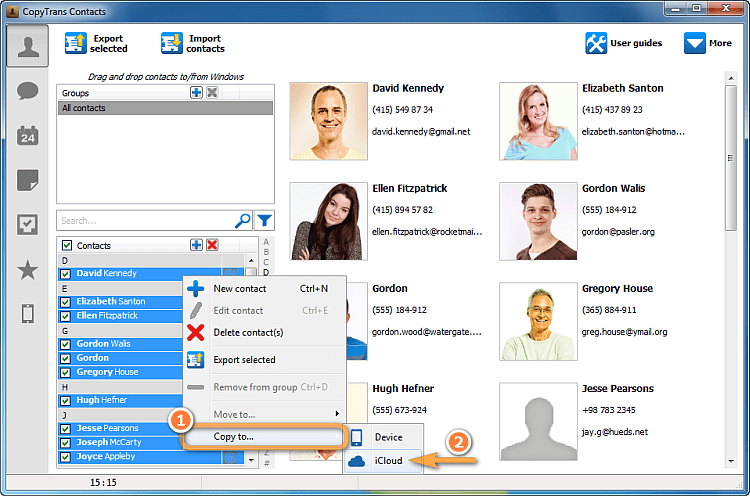
Memindahkan kontak dari aplikasi lain ke iPhone bisa jadi proses yang rumit, tetapi sebenarnya cukup mudah dengan beberapa langkah sederhana. Anda bisa mengimpor kontak dari berbagai aplikasi, seperti aplikasi email, aplikasi manajemen kontak, atau aplikasi media sosial. Berikut adalah panduan langkah demi langkah untuk mengimpor kontak dari aplikasi lain ke iPhone.
Langkah-langkah Mengimpor Kontak dari Aplikasi Lain
- Buka aplikasi “Kontak” di iPhone Anda.
- Ketuk ikon “Tambah” di pojok kanan atas layar.
- Pilih “Impor” dari menu.
- Pilih sumber kontak yang ingin Anda impor. Misalnya, Anda dapat memilih “Gmail”, “Outlook”, “Yahoo”, atau “CardDAV”.
- Masuk ke akun Anda di aplikasi yang dipilih. Jika Anda belum masuk, Anda akan diminta untuk melakukannya.
- Pilih kontak yang ingin Anda impor. Anda dapat memilih semua kontak atau hanya kontak tertentu.
- Ketuk “Impor” untuk memulai proses impor.
Aplikasi Kompatibel untuk Mengimpor Kontak ke iPhone
Ada beberapa aplikasi yang kompatibel untuk mengimpor kontak ke iPhone. Berikut adalah beberapa contoh aplikasi yang populer:
| Aplikasi | Fitur |
|---|---|
| Gmail | Aplikasi email populer yang juga memungkinkan Anda untuk mengelola kontak. |
| Outlook | Aplikasi email dan manajemen kontak yang populer untuk bisnis dan pribadi. |
| Yahoo Mail | Aplikasi email populer yang juga memungkinkan Anda untuk mengelola kontak. |
| CardDAV | Protokol yang memungkinkan Anda untuk menyinkronkan kontak dari berbagai sumber. |
Memilih Aplikasi yang Tepat untuk Mengimpor Kontak ke iPhone
Pilihan aplikasi yang tepat untuk mengimpor kontak ke iPhone tergantung pada kebutuhan Anda. Jika Anda ingin mengimpor kontak dari akun email, Anda dapat menggunakan aplikasi email yang terkait dengan akun tersebut. Jika Anda ingin mengimpor kontak dari aplikasi lain, Anda dapat memilih aplikasi yang kompatibel dengan iPhone.
Pertimbangkan faktor-faktor berikut saat memilih aplikasi:
- Kompatibilitas: Pastikan aplikasi kompatibel dengan iPhone Anda.
- Fitur: Pilih aplikasi yang memiliki fitur yang Anda butuhkan, seperti kemampuan untuk mengelola kontak, menyinkronkan kontak, dan mengimpor kontak dari berbagai sumber.
- Kemudahan penggunaan: Pilih aplikasi yang mudah digunakan dan mudah dinavigasi.
Kesimpulan: Cara Impor Kontak Di Iphone
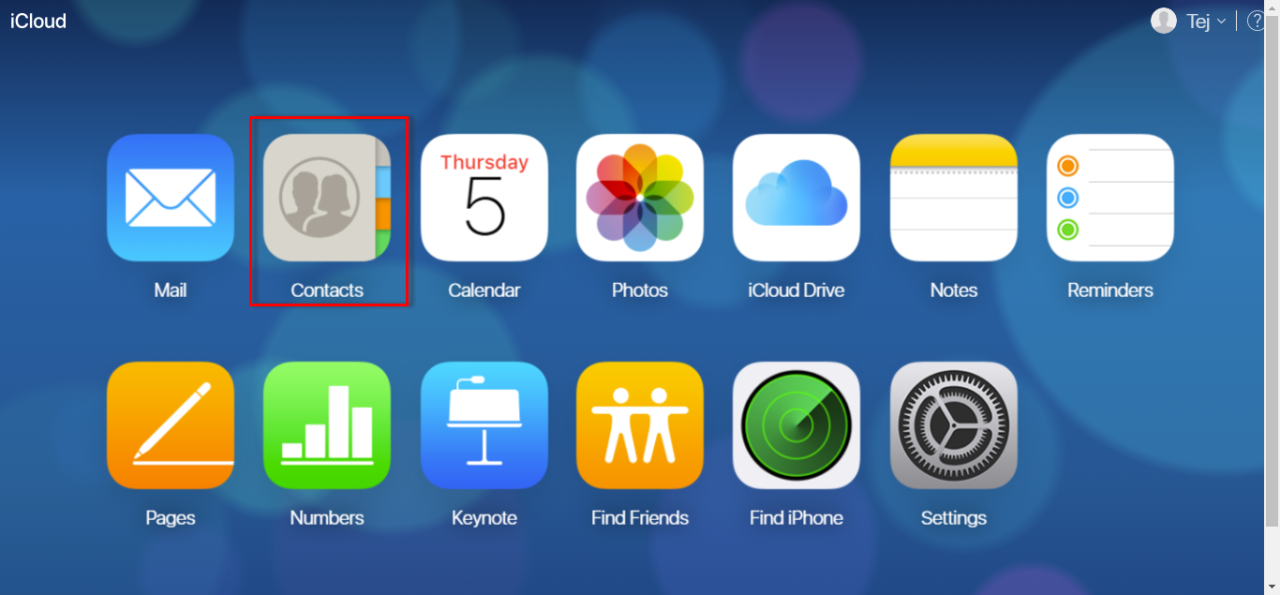
Memiliki kontak yang tersimpan di iPhone merupakan hal penting untuk memudahkan komunikasi dan interaksi. Dengan mengikuti panduan di atas, Anda dapat dengan mudah mengimpor kontak dari berbagai sumber ke iPhone Anda. Jangan lupa untuk memilih metode impor yang paling sesuai dengan kebutuhan Anda. Selamat mencoba!
Kumpulan Pertanyaan Umum
Apakah saya bisa mengimpor kontak dari beberapa sumber sekaligus?
Ya, Anda dapat mengimpor kontak dari beberapa sumber sekaligus. Namun, pastikan Anda memilih metode impor yang tepat untuk setiap sumber kontak.
Apakah kontak yang diimpor akan mengganti kontak yang sudah ada di iPhone?
Tidak, kontak yang diimpor tidak akan mengganti kontak yang sudah ada di iPhone. Kontak yang diimpor akan ditambahkan ke daftar kontak yang sudah ada.
Bagaimana cara menghapus kontak yang sudah diimpor?
Anda dapat menghapus kontak yang sudah diimpor dengan cara membuka aplikasi Kontak, memilih kontak yang ingin dihapus, dan menekan tombol Hapus.